前言
因为本人工作的原因,一般周末都是双休,但又有时候要点OA,恰好公司的OA又只能内网访问,于是想了很多办法,最后找到了这个方法,使用FRP配合浏览器插件SwitchyOmega实现远程访问公司内网。
实现方法
公司使用FRPwindows客户端实现转发,外网使用浏览器插件SwitchyOmega代理。
具体方法
1.首先你要搭建你的FRP服务端,这里就不多说了,不会的可以自行点下面的链接到github学习。
2.在公司的电脑上使用frp的windows客户端,我这里推荐使用
![图片[1]-在公司windows电脑上部署FRP实现在家访问公司OA系统-极客指北](https://www.90svip.cn/wp-content/uploads/26990fd972067738e5f9a48ef6f798f6.webp)
3.安装好之后点击新建配置,名称任意填写,服务器地址填写你的FRP服务端地址,服务器端口填写你的服务端端口。
![图片[2]-在公司windows电脑上部署FRP实现在家访问公司OA系统-极客指北](https://www.90svip.cn/wp-content/uploads/f28430261132f20c496b9016d3257df7.webp)
4.再到认真页面,认证方式选择Token,令牌填写你FRP服务端设置的令牌,这样就好了,点击确定保存。
![图片[3]-在公司windows电脑上部署FRP实现在家访问公司OA系统-极客指北](https://www.90svip.cn/wp-content/uploads/bf7db4d7a5c864f6d0f3d86356318ede.webp)
5.配置完这些之后点击主页的启动,状态显示为正在运行就是部署成功了。我这边就不点停止了。
![图片[4]-在公司windows电脑上部署FRP实现在家访问公司OA系统-极客指北](https://www.90svip.cn/wp-content/uploads/f7c35f101e61ab9cf360f409bbf941b6.webp)
6.做完这些之后点击快速添加,选择代理服务器,添加一个http穿透,就是你外网访问的端口。
![图片[5]-在公司windows电脑上部署FRP实现在家访问公司OA系统-极客指北](https://www.90svip.cn/wp-content/uploads/81875cf1251c9ec45027a97c8e06e371.webp)
![图片[6]-在公司windows电脑上部署FRP实现在家访问公司OA系统-极客指北](https://www.90svip.cn/wp-content/uploads/63a849ebdb0ae565e18ab5f3077685cc.webp)
做完这些你的FRP转发就做好了,接下来就是使用浏览器代理了。我是推荐使用SwitchyOmega。可以自行下载安装。
7.代理插件配置只需要代理服务器和端口即可。
![图片[7]-在公司windows电脑上部署FRP实现在家访问公司OA系统-极客指北](https://www.90svip.cn/wp-content/uploads/30661861c90a7d68d26628f983ac4a87.webp)
8.做完这些后当你需要访问内网服务的时候只需要点击浏览器拓展,选择你的代理服务即可。不需要使用的时候要宣传直接连接,不然所有的浏览都会经过转发。
![图片[8]-在公司windows电脑上部署FRP实现在家访问公司OA系统-极客指北](https://www.90svip.cn/wp-content/uploads/481725cc80272a645834ce9b3c4e93b4.webp)
有些人的网络环境不是很好,我把文章中用到的软件都打包了,注册后签到一次即可免费下载。
© 版权声明
THE END



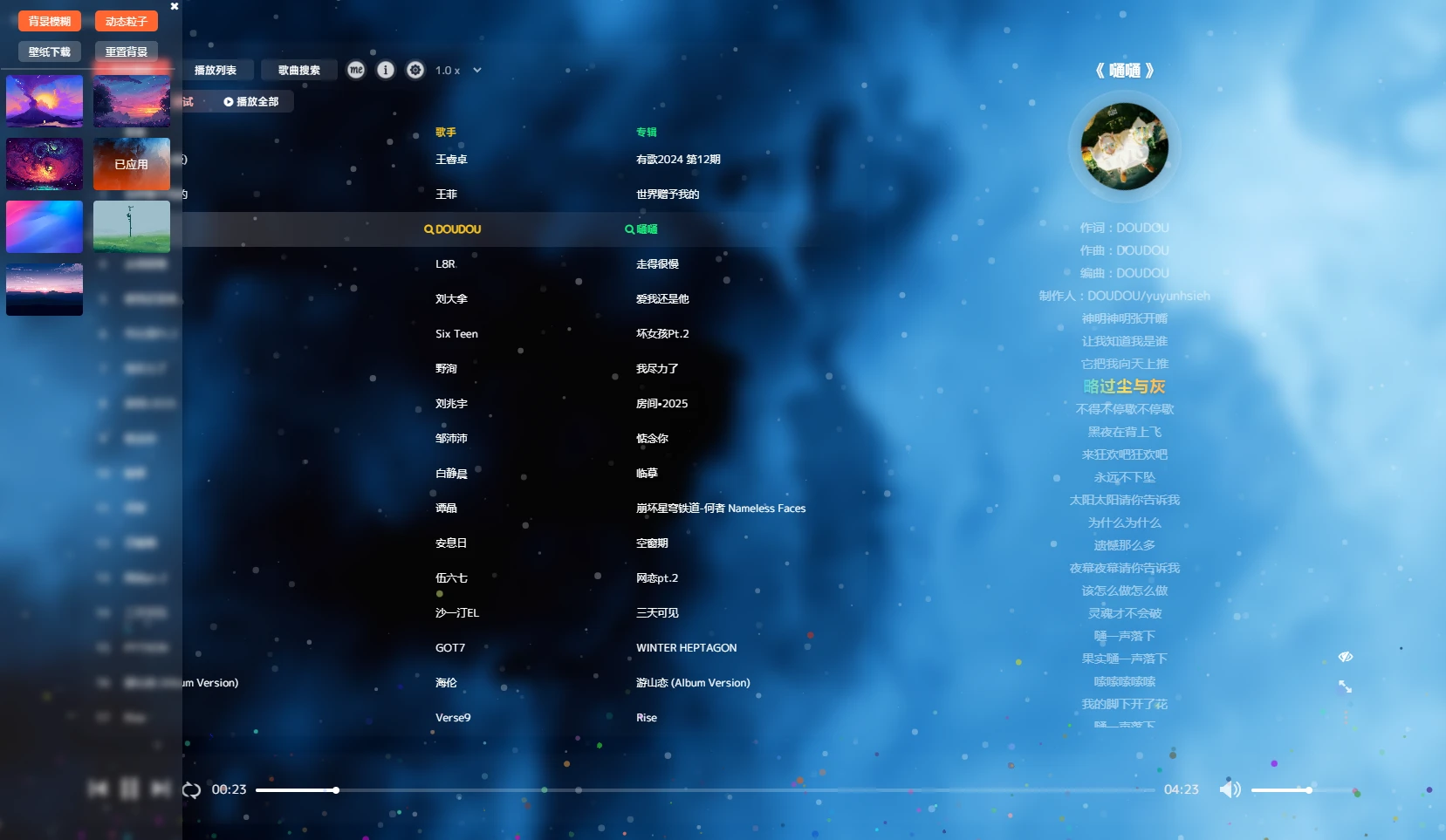



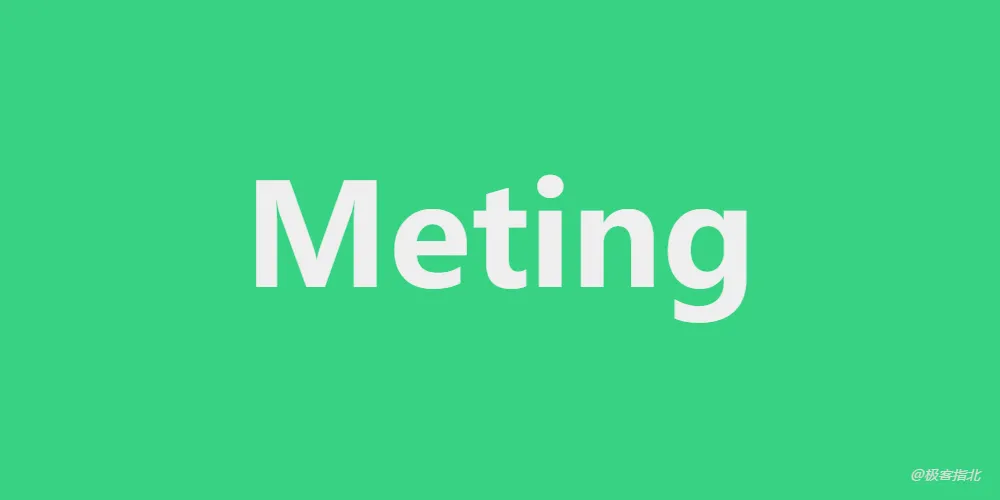
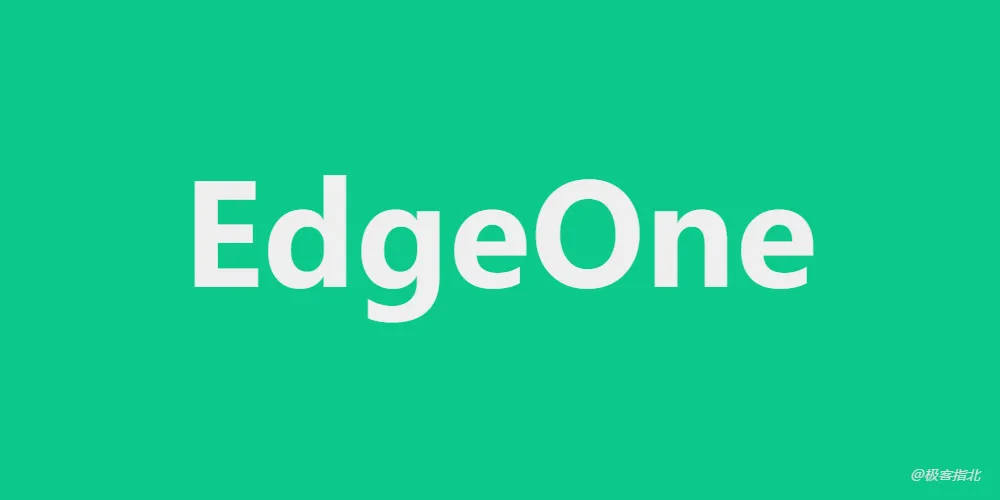
暂无评论内容